Perbaiki Apple TV Remote Tidak Berfungsi
Diterbitkan: 2022-06-16
Banyak pengguna Apple TV dan Remote bangga dengan fitur dan kualitas yang diberikannya sambil memberikan pengalaman multimedia terbaik. Namun terkadang, pengguna Apple TV menghadapi masalah Apple Remote yang tidak berfungsi, yang terkadang tampak rumit. Jika Anda juga salah satu pengguna yang memiliki masalah Apple TV Remote dan ingin tahu cara mengatur ulang Apple TV Remote, baca artikel ini sampai akhir. Setelah membaca artikel ini, Anda akan mendapatkan jawaban atas masalah Anda dengan langkah-langkah untuk menyelesaikannya.
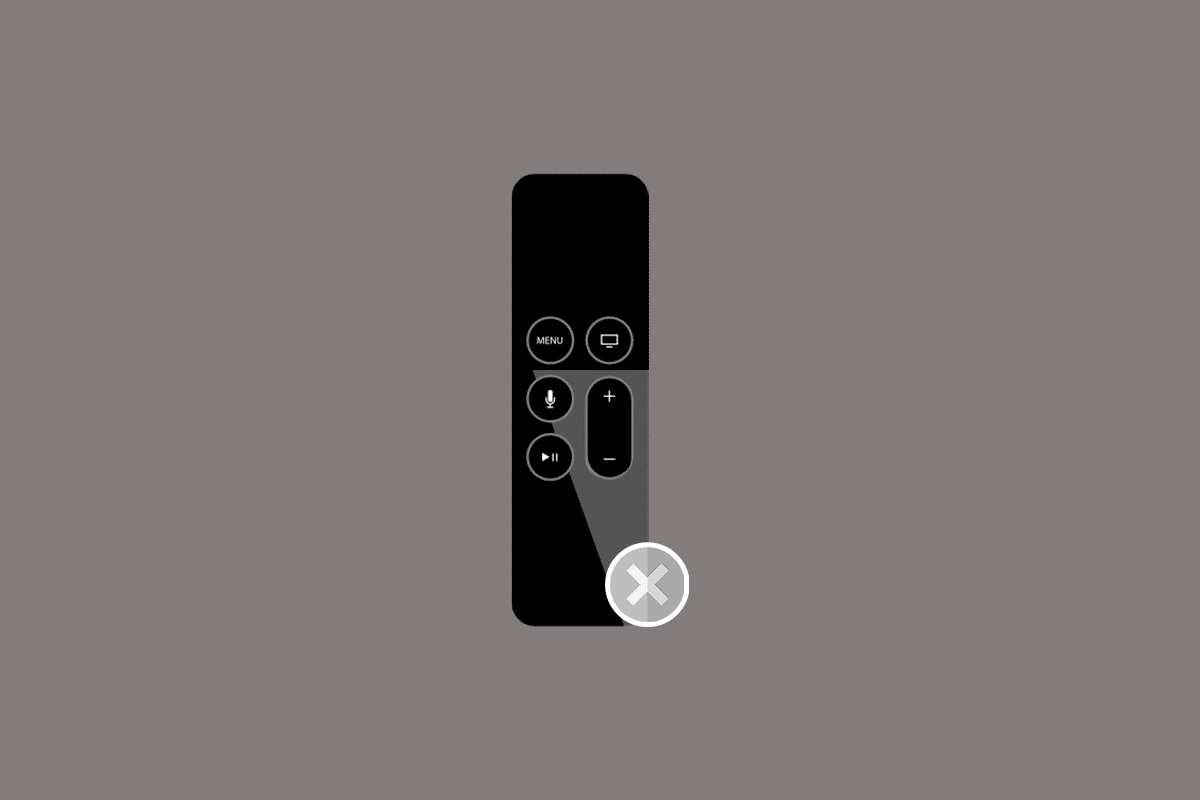
Isi
- Cara Memperbaiki Remote Apple TV Tidak Berfungsi
- Metode 1: Langkah Pemecahan Masalah Dasar
- Metode 2: Ubah Kecepatan Gulir Trackpad Jarak Jauh
- Metode 3: Gunakan iPhone atau iPad sebagai Apple Remote
- Metode 4: Atur Ulang Apple TV Remote
- Metode 5: Atur Ulang Apple Remote secara manual
- Metode 6: Hubungi Apple Genius Bar
Cara Memperbaiki Remote Apple TV Tidak Berfungsi
Beberapa alasan mengapa Remote Apple TV Lama ini tidak berfungsi adalah:
- Penghalang antara Apple TV dan sensor IR jarak jauh
- Baterai remote rusak
- Kecepatan gulir trackpad jarak jauh salah
- Penyandingan atau konfigurasi Apple TV dan remote yang tidak tepat
Sekarang mari kita lihat metode apa yang dapat Anda lakukan untuk menghilangkan kesalahan ini dalam waktu singkat.
Metode 1: Langkah Pemecahan Masalah Dasar
Lakukan langkah-langkah awal dan dasar ini yang tidak akan memakan banyak waktu dan upaya untuk memperbaiki masalah Apple TV Remote.
- Pertahankan Kontak yang Benar Antara Apple TV dan Sensor IR Jarak Jauh: Persyaratan pertama agar remote mana pun dapat berfungsi adalah sambungan yang benar dari sensor pemancar dan penerima. Jika ada penghalang antara Apple TV dan sensor IR jarak jauh, keduanya tidak dapat berkomunikasi dan kedua perangkat akan gagal berfungsi. Pastikan untuk mengarahkan remote langsung ke arah sensor IR Apple TV untuk mengatur koneksi yang tepat untuk fungsionalitas yang lebih baik.
- Pastikan Penempatan Baterai Jarak Jauh: Jika baterai di Apple Remote Anda tidak ditempatkan dengan benar, remote tidak akan berfungsi dengan benar. Keluarkan baterai dari slotnya dan pasang kembali untuk membuat sambungan terminal baterai dengan benar di dalam slot.
- Mulai ulang Apple TV: Mungkin ada beberapa masalah konfigurasi di Apple TV juga. Memulai ulang Apple TV pada akhirnya akan memperbaiki masalah itu. Anda dapat memulai ulang Apple TV dengan remote dengan menekan tombol Menu dan Bawah secara bersamaan.
- Ganti Baterai Jarak Jauh Apple: Anda juga dapat mengganti baterai jarak jauh yang lama dengan yang baru jika yang lama tidak berfungsi. Setelah memasang baterai baru, lihat apakah Anda telah memperbaiki masalah Apple Remote yang tidak berfungsi.
- Mengisi daya Apple TV atau Siri Remote: Masalah ini juga dapat terjadi saat tingkat pengisian daya baterai Anda rendah dan perlu diisi dayanya sesegera mungkin. Anda dapat mengisi daya Apple Tv atau remote Siri dengan pengisi daya dinding USB dan kabel Lightning ke USB untuk menggunakannya dengan Apple TV.

Metode 2: Ubah Kecepatan Gulir Trackpad Jarak Jauh
Karena Anda tidak dapat mengubah sensitivitas trackpad, yang mungkin menyebabkan masalah Apple TV Remote, Anda dapat mengikuti langkah-langkah di bawah ini untuk mengubah kecepatan pengguliran jarak jauh.
1. Dari Apple TV, buka Pengaturan .
2. Kemudian, pilih opsi Remote and Devices dari daftar.
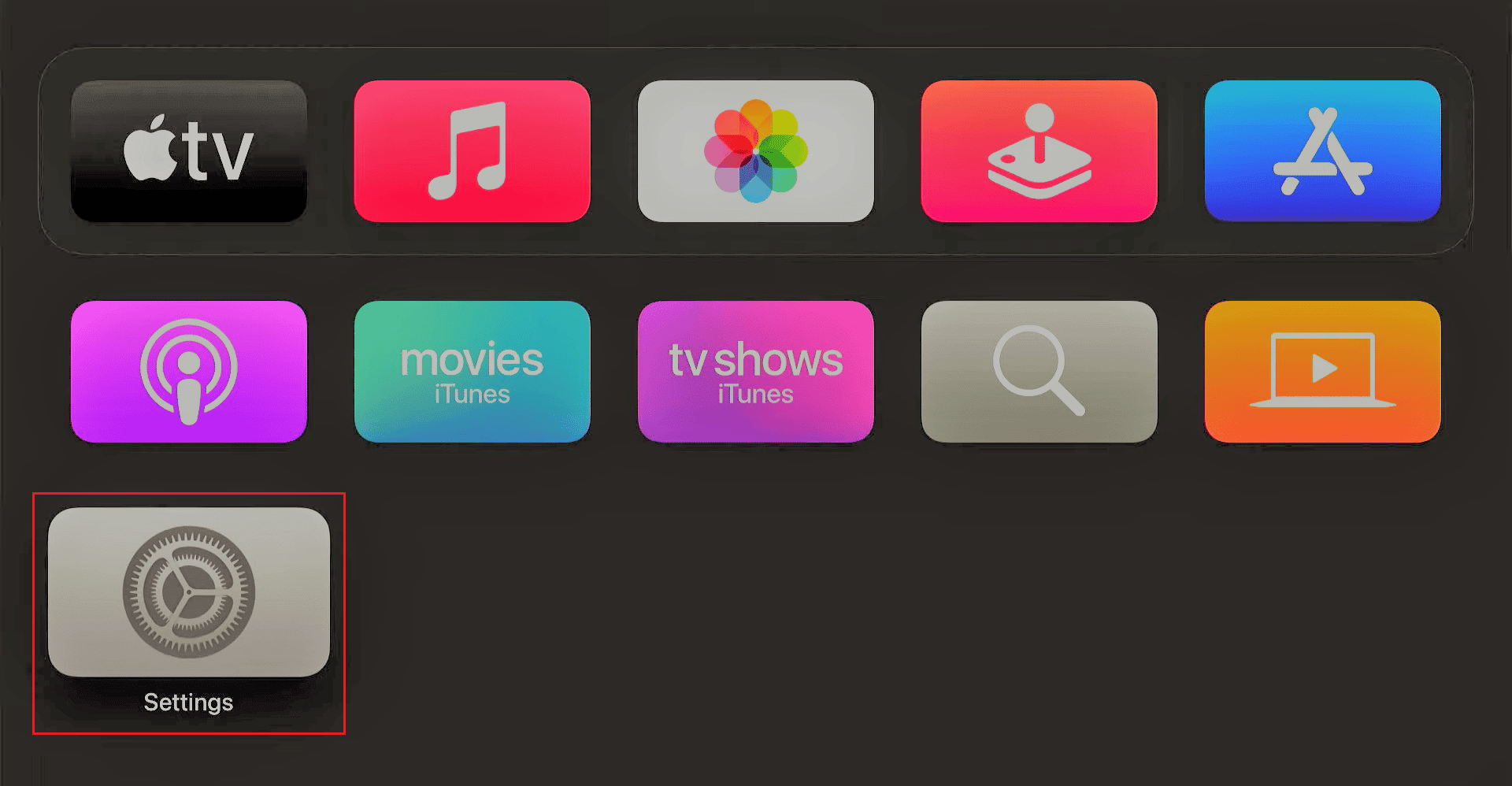
3. Pilih opsi Pelacakan Permukaan Sentuh.

4. Dari sini, pilih opsi Cepat atau Lambat untuk memperbaiki masalah tersebut.
Baca Juga: Perbaiki Kesalahan Verifikasi Gagal Menghubungkan ke Server ID Apple
Metode 3: Gunakan iPhone atau iPad sebagai Apple Remote
Pengguna Apple juga memiliki opsi untuk menggunakan perangkat Apple lainnya seperti iPhone atau iPad sebagai remote Apple TV.
Catatan : Pastikan iPhone/iPad Anda terhubung ke jaringan Wi-Fi yang sama dengan Apple TV.
1. Buka Pengaturan dan ketuk Pusat Kontrol .
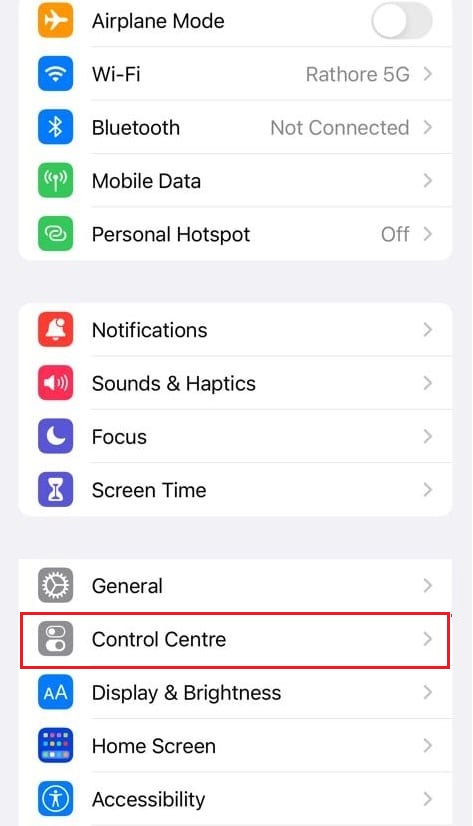
2. Ketuk ikon Tambah untuk Apple TV Remote. Anda sekarang telah menambahkan Apple TV Remote di Pusat Kontrol.
3. Geser ke bawah dari sudut kanan atas untuk membuka Pusat Kontrol .
Catatan : Jika Anda memiliki perangkat iOS 11 atau versi lebih lama, geser ke atas dari tepi bawah layar untuk membuka Pusat Kontrol.
4. Kemudian, ketuk Apple TV Remote .
5. Cari dan ketuk Apple TV yang diinginkan dari daftar.
6. Ikuti petunjuk di layar untuk menyelesaikan proses dan gunakan iPhone atau iPad Anda sebagai remote untuk Apple TV Anda.
Metode 4: Atur Ulang Apple TV Remote
Cara dasar untuk mengatur ulang remote Apple TV Anda adalah dengan mencabut TV dari stopkontak dan mencolokkannya kembali setelah menunggu setidaknya 6-8 detik. Setelah ini, periksa apakah remote Apple berfungsi dengan baik tanpa masalah Apple TV Remote.

Baca Juga: Cara Menonaktifkan Pop-up di Safari di iPhone
Metode 5: Atur Ulang Apple Remote secara manual
Ikuti langkah-langkah yang akan datang untuk mengatur ulang Apple Remote Anda secara manual.
Opsi I: Untuk Apple TV atau Siri Remote
Ikuti langkah-langkah di bawah ini untuk memasangkan kembali remote Anda dengan Apple TV.
1. Arahkan remote ke arah Apple TV dengan jarak tiga inci antara kedua perangkat.
2. Tahan tombol Menu (Kembali) + Volume Naik dari remote selama sekitar 5 detik.

3. Kemudian, letakkan remote Anda di atas Apple TV, jika diminta.
Pairing akan segera selesai. Periksa apakah masalah Remote Apple TV Lama tidak berfungsi telah diperbaiki atau tidak.
Opsi II: Untuk Remote Apel Aluminium atau Putih
Ikuti langkah-langkah di bawah ini untuk memasangkan remote aluminium atau putih Anda dengan Apple TV.
1. Tahan tombol Menu + Panah kiri selama 5-6 detik. Ikon Batalkan Tautan akan muncul di layar Apple TV.
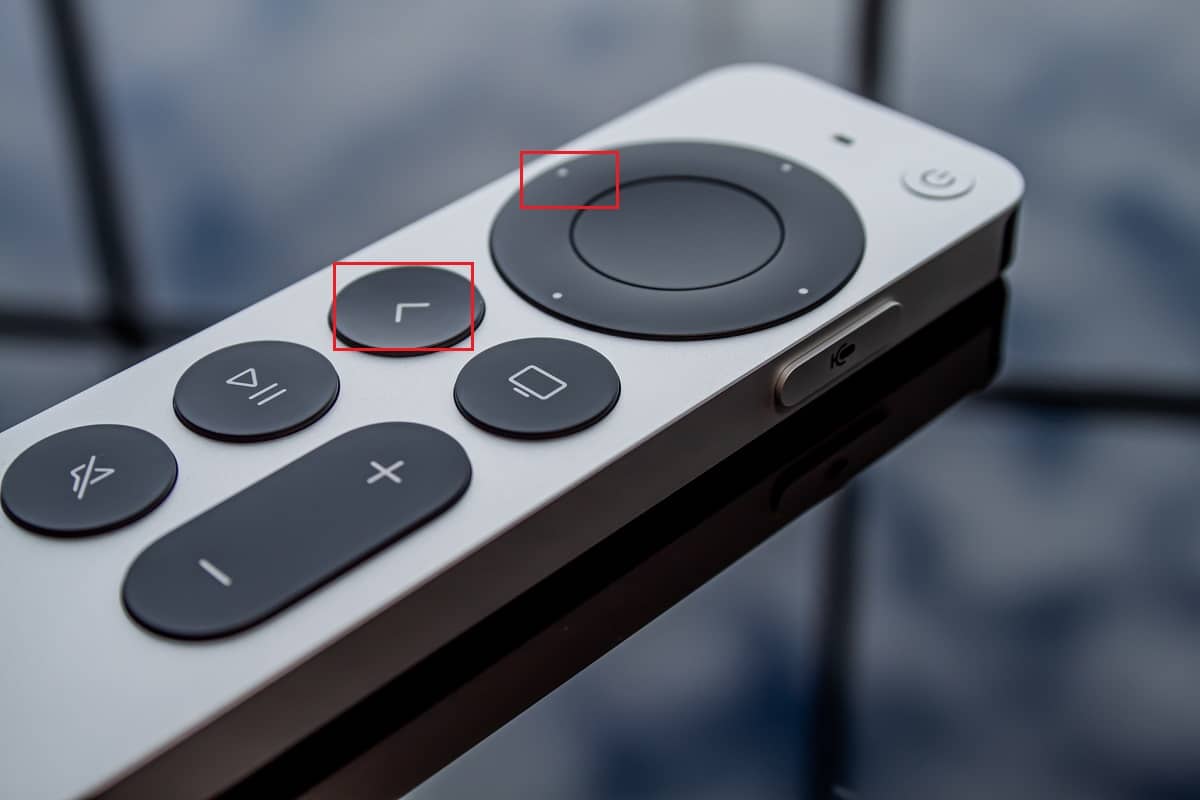
2. Sekarang, Tekan dan tahan tombol Menu + Panah Kanan selama 5-6 detik. Di layar Apple TV, ikon Tautan akan muncul, menunjukkan pemasangan berhasil dengan remote.
Baca Juga: Cara Mengatur Ulang Jarak Jauh Spektrum
Metode 6: Hubungi Apple Genius Bar
Jika tidak ada yang berhasil untuk Anda, Anda dapat menghubungi dan menjadwalkan janji temu di Apple Genius Bar. Tim dukungan dari Genius Bar akan memahami masalah yang Anda hadapi dengan remote Anda dan memperbaikinya secepatnya.
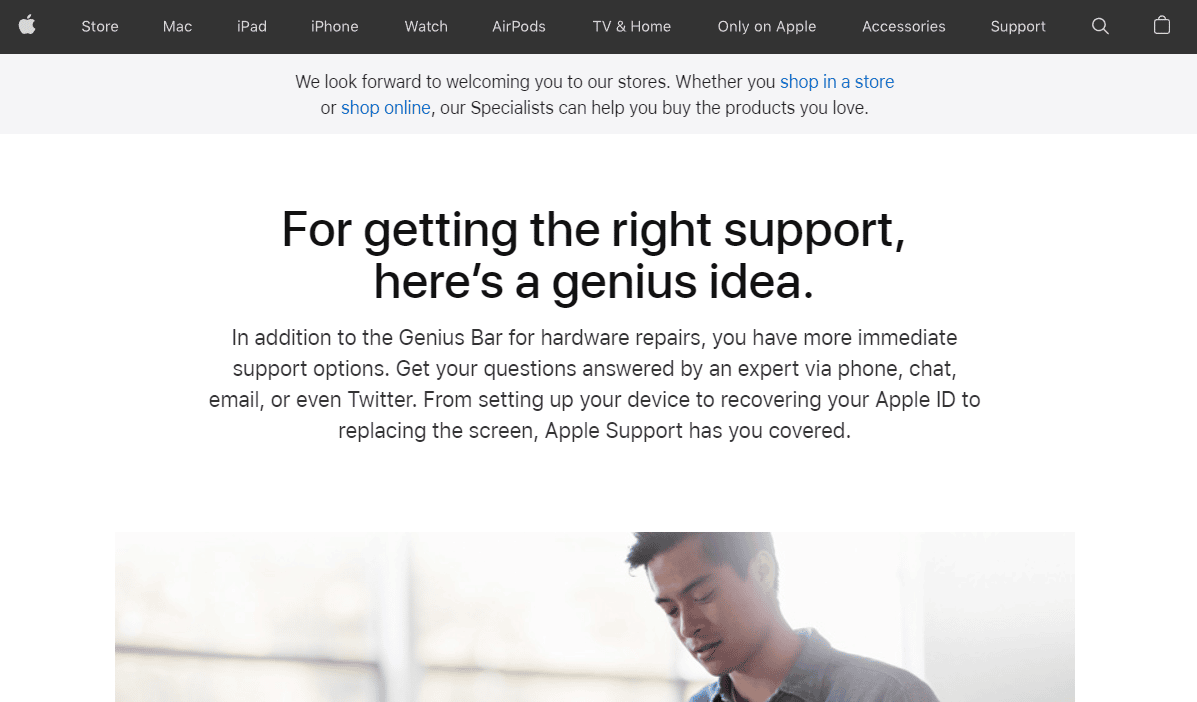
Direkomendasikan:
- Cara Memutuskan Tautan Akun Nintendo dari Switch
- Saluran apa FOX di DIRECTV?
- Mana yang Lebih Baik Antara Monitor 21:9 vs 16:9?
- Perbaiki Vizio Remote Tidak Bekerja
Kami harap Anda belajar tentang cara memperbaiki Apple Remote tidak berfungsi . Jangan ragu untuk menghubungi kami dengan pertanyaan dan saran Anda melalui bagian komentar di bawah. Beri tahu kami apa yang ingin Anda pelajari selanjutnya.
